簡介
本文檔介紹如何將整合到UCS Manager中的UCS-C系列伺服器配置為獨立模式並重新映像其韌體版本。
必要條件
需求
思科建議您瞭解以下主題:
- 對統一計算系統伺服器(UCS)的基本瞭解
- 對UCS Manager(UCSM)有基礎認識
- 對思科整合管理控制器(CIMC)的基本瞭解
- 對網路有基礎認識。
採用元件
本檔案所述內容不限於特定軟體版本。
本文中的資訊是根據特定實驗室環境內的裝置所建立。文中使用到的所有裝置皆從已清除(預設)的組態來啟動。如果您的網路運作中,請確保您瞭解任何指令可能造成的影響。
背景資訊
嘗試此組態之前,請確保符合以下要求。
- 連線到C系列伺服器的電腦。
- KVM電纜
- 監視
- 鍵盤
- 1G電纜連線到管理埠
設定
將伺服器置於獨立模式
步驟1.停用伺服器
轉到UCS Manager Web介面。
導航至Equipment > Rack-Mounts > Server x
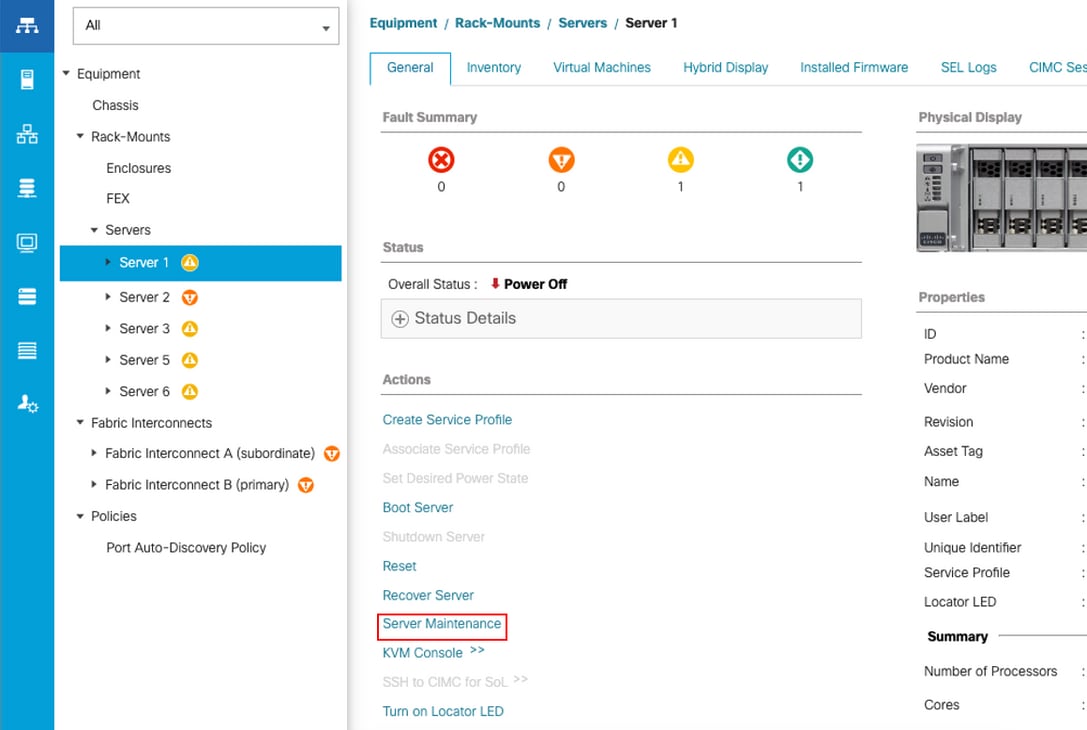
按一下Server Maintenance,然後選擇Decommission
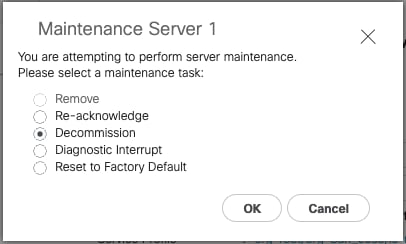

附註:當伺服器退出使用時,它不會顯示在機架安裝上,而是顯示在Equipment > Decommided > Rack-Mounts下
步驟2.取消配置伺服器埠
導覽至Equipment > Fabric Interconnects > Fabric Interconnect A > Fixed Module > Ethernet Ports > Port x。
按一下Unconfigure。
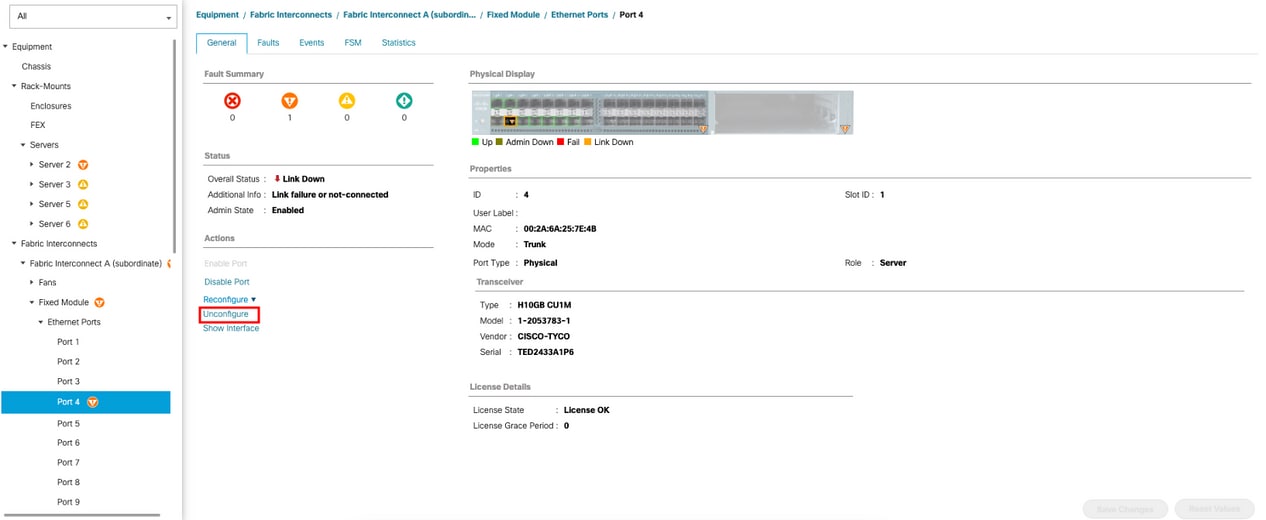

對交換矩陣互聯B重複相同步驟
導覽至Equipment > Fabric Interconnects > Fabric Interconnect B > Fixed Module > Ethernet Ports > Port x。
按一下Unconfigure。
步驟3.將CIMC更改為預設設定
關閉伺服器電源並拔下電源線。
等待2分鐘,然後重新連線電源線。
使用顯示器和鍵盤將KVM電纜連線到伺服器。
監控伺服器啟動過程,直到進入Cisco選單並按F8鍵進入Cisco IMC配置實用程式。
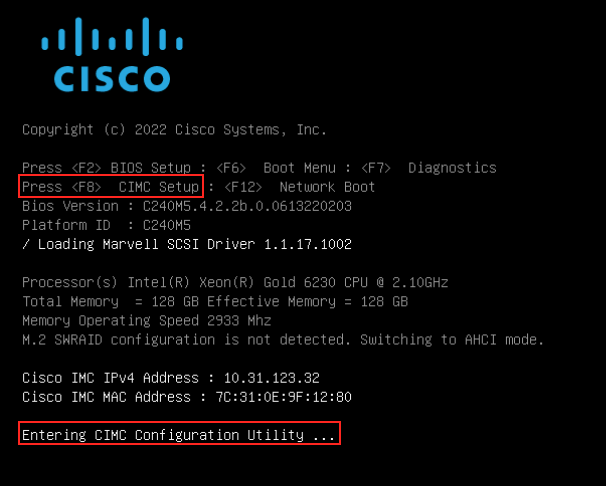
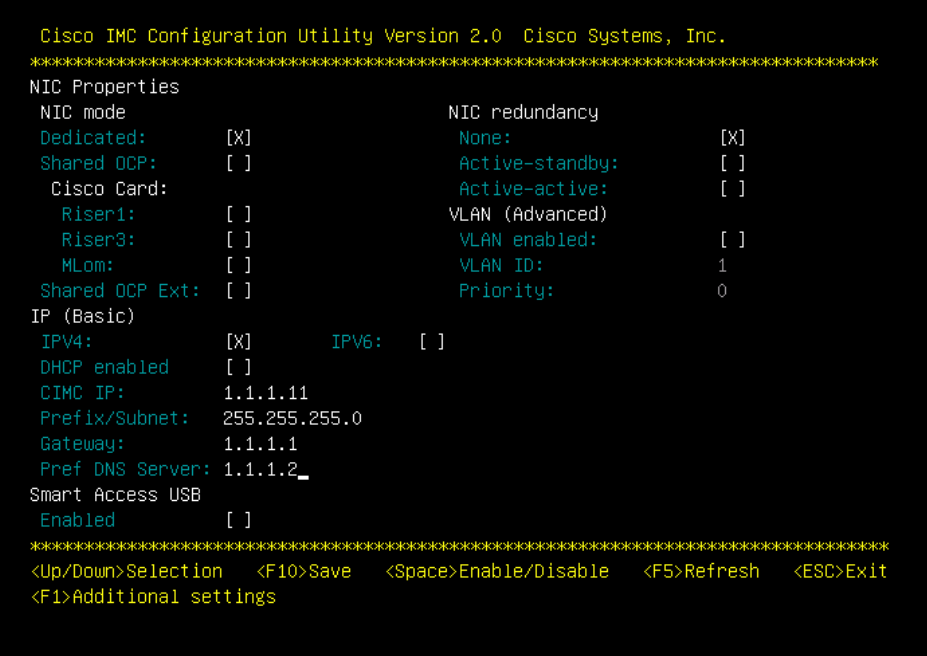
按F1鍵並啟用Factory Default。
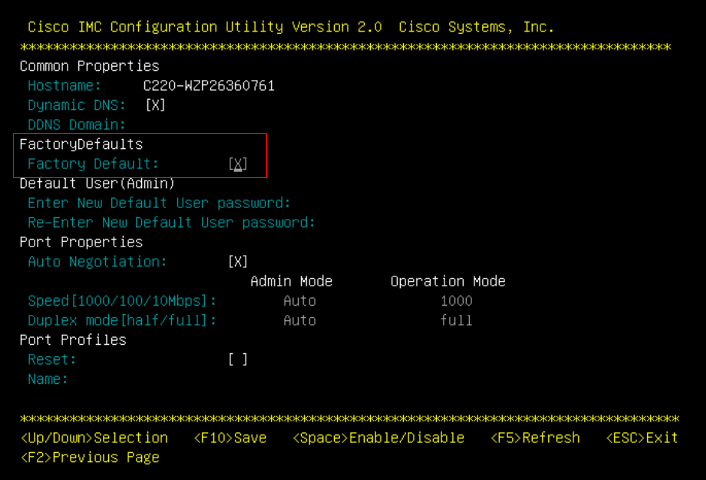
按F10儲存更改並重新啟動伺服器。
步驟4.將CIMC配置為獨立模式
監控伺服器啟動過程,直到進入Cisco選單,然後按F8再次進入Cisco IMC Configuration Utility。
套用下一個組態:
- 選擇為專用的NIC模式
- IP到IPV4
- CIMC IP,其IP與您的電腦位於同一子網中。
- NIC冗餘到無
- 無VLAN
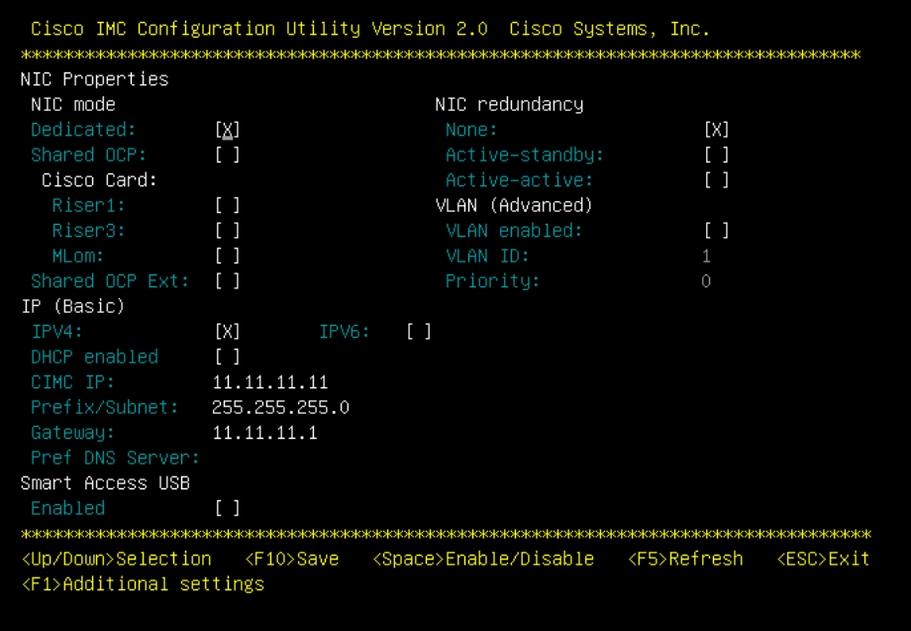
按F10儲存更改並重新啟動伺服器。
將電腦連線到伺服器上的物理管理埠,並開啟Web瀏覽器。
使用您配置的IP https://x.x.x.x
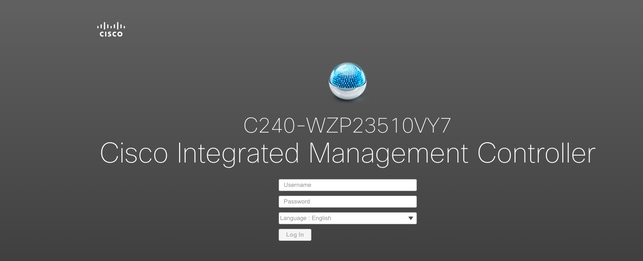

附註:admin使用者的默認密碼為password
CIMC提示檢視和當前CIMC版本
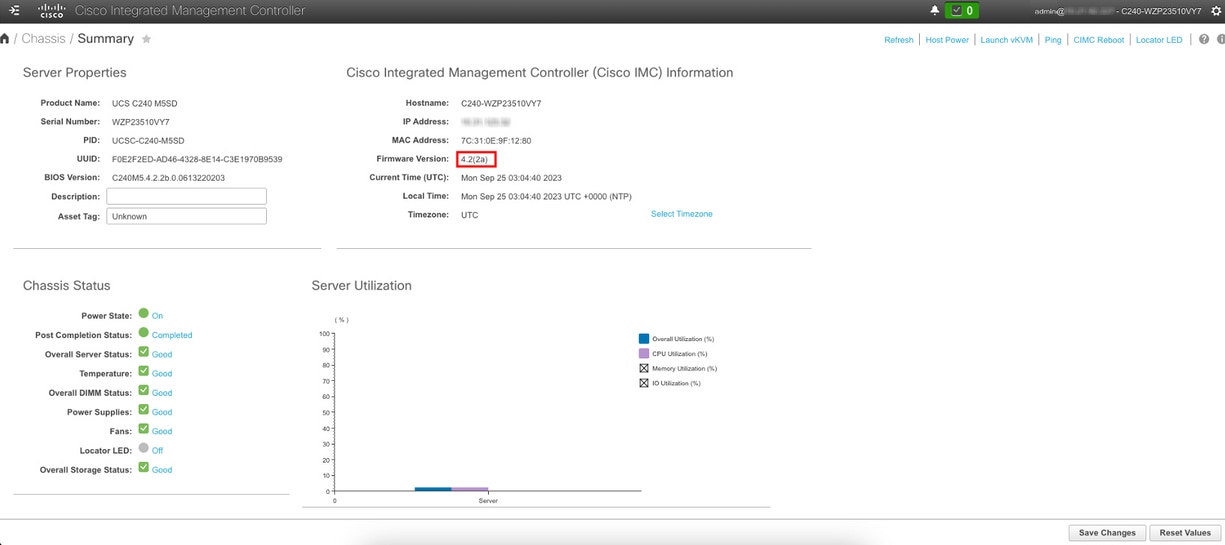
重新映像韌體版本

附註:如果您的伺服器整合回UCSM,強烈建議重新映像韌體版本
步驟1.下載Host Upgrade Utility(HUU)ISO。
重新映像通過HUU完成。您可以在思科的下載頁面下載HUU ISO
步驟2.啟動KVM並對映HUU ISO。
下載當前版本的HUU後,轉到CIMC並按一下Launch KVM
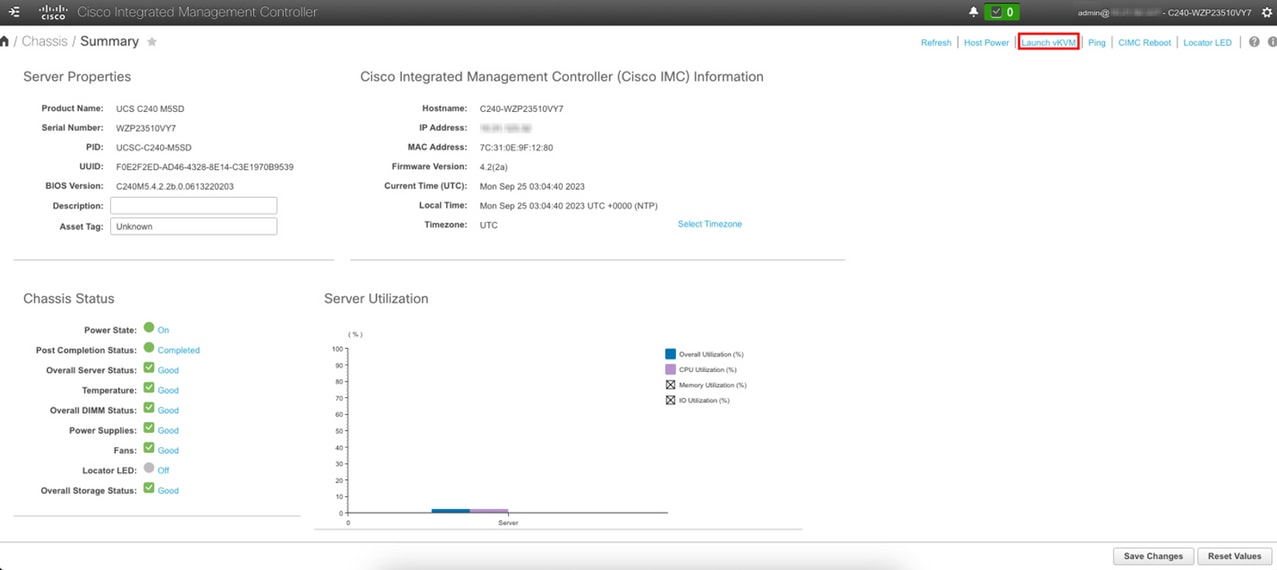
啟動vKVM後,按一下Virtual Media並啟用虛擬裝置
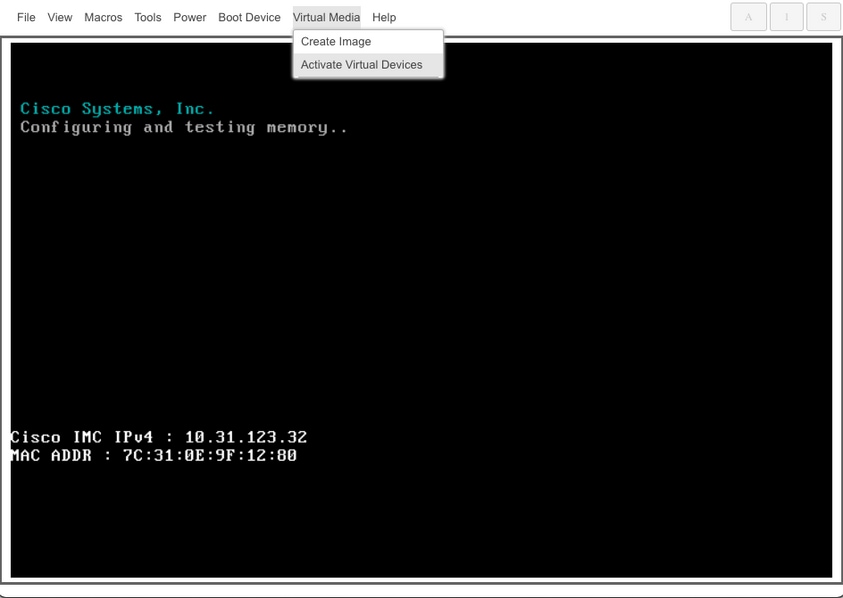
對映CD/DVD上的HUU
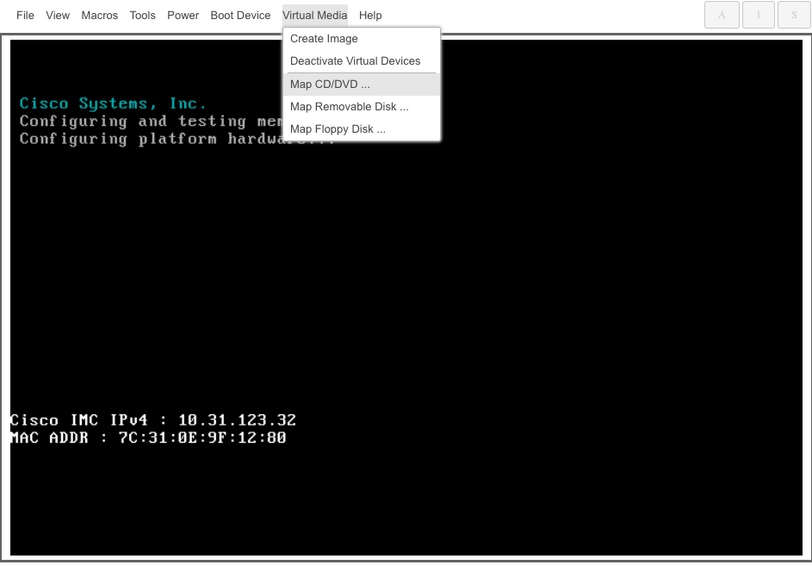
步驟3.使用HUU ISO啟動
監控伺服器啟動過程,直到進入Cisco選單並按F6鍵進入啟動選單。
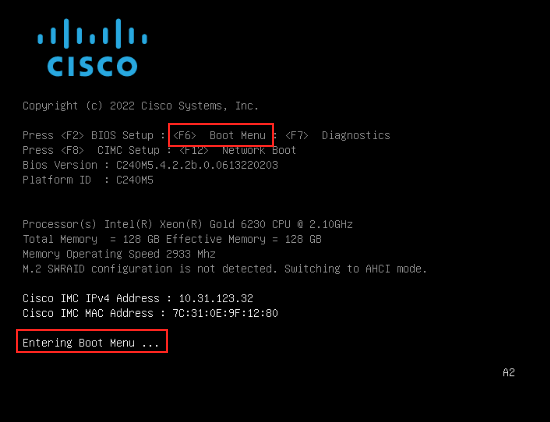
選擇vKVM-Mapped vDVD選項以啟動HUU ISO對映。
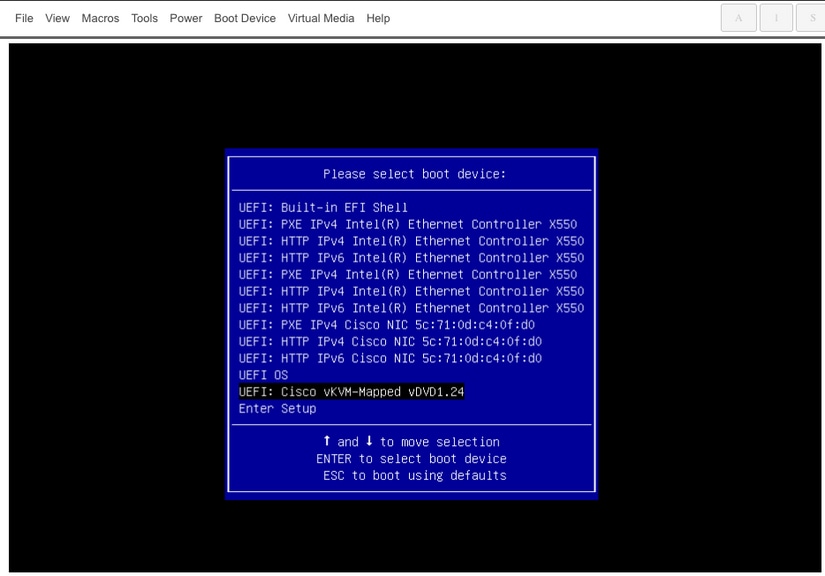
步驟4. — 重新映像當前版本。
等待HUU ISO載入並接受思科軟體許可協定。
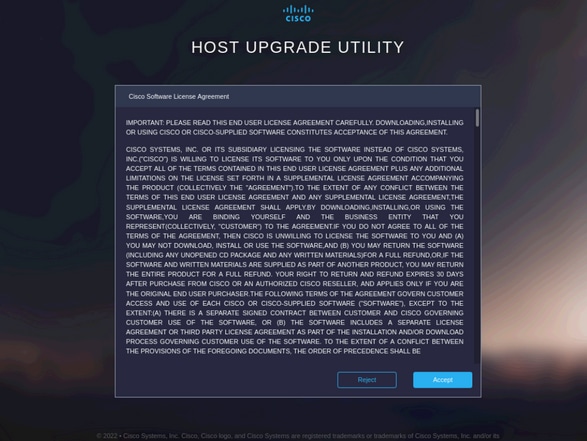
切換到Advanced Mode並選擇所有元件,然後按一下Update & Activate。
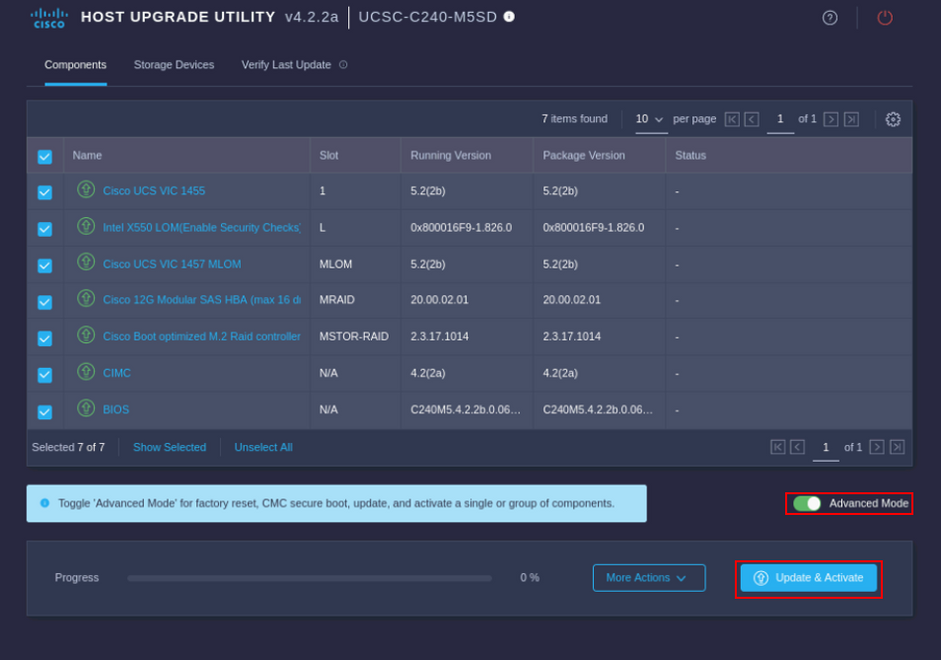
請等待,直到映像完成並重新啟動伺服器。
將伺服器整合到UCS Manager
步驟1.將CIMC設定為出廠預設設定。
在Put Server in Standalone模式下重複與步驟3相同的步驟
步驟2. — 將埠重新配置為伺服器埠
導覽至Equipment > Fabric Interconnects > Fabric Interconnect A > Fixed Module > Ethernet Ports > Port x。
按一下Reconfigure,然後選擇Configured as Server Port。
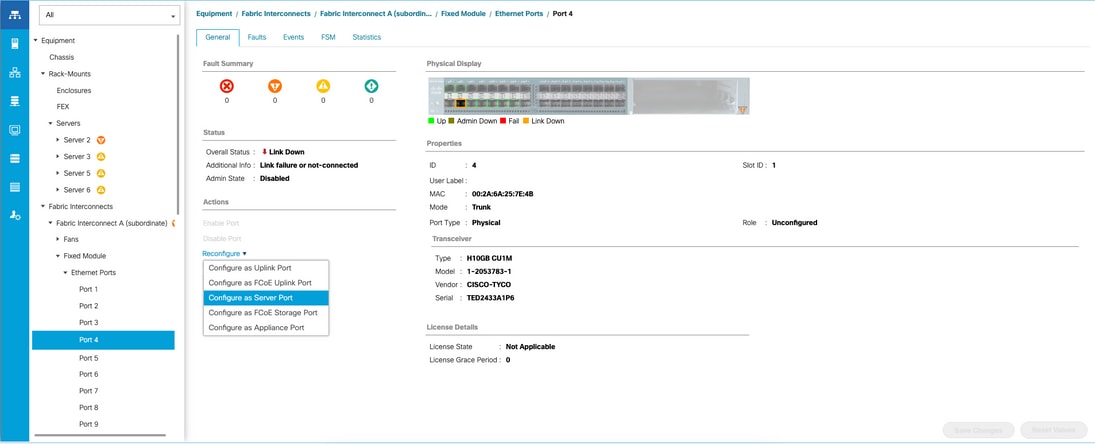
對交換矩陣互聯B重複相同步驟
導覽至Equipment > Fabric Interconnects > Fabric Interconnect B > Fixed Module > Ethernet Ports > Port x。
按一下Reconfigure,然後選擇Configured as Server Port。
步驟 3. 連線介面卡電纜
將埠1連線到VIC卡的FI-A,將埠3連線到FI-B。
步驟4.重新啟動伺服器。
轉到Equipment > Decommissed > Rack-Mounts,選中Recommission覈取方塊,然後儲存更改。
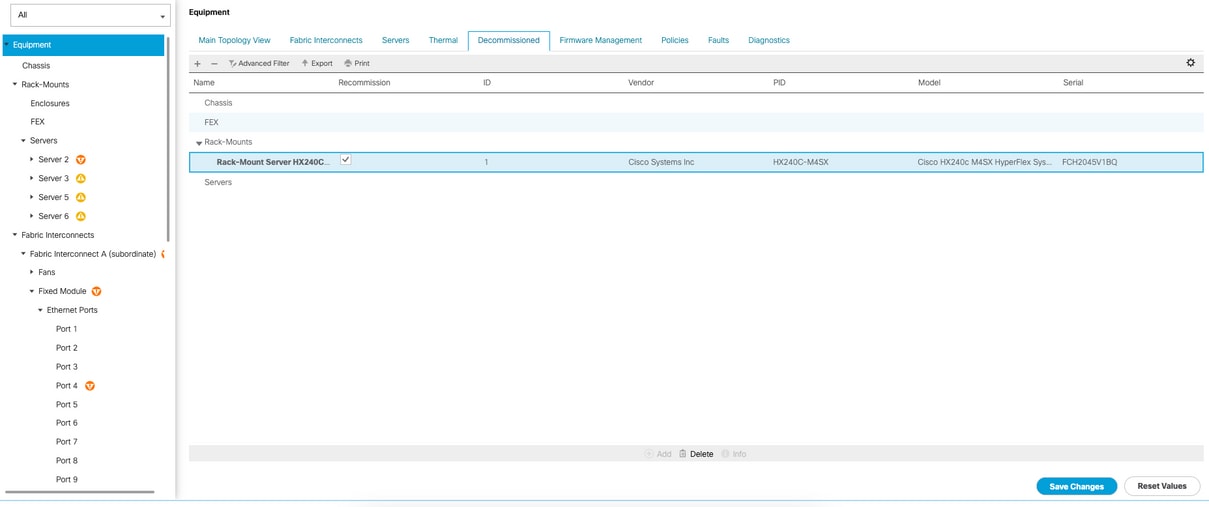
請等待,直到您再次看到您的伺服器。
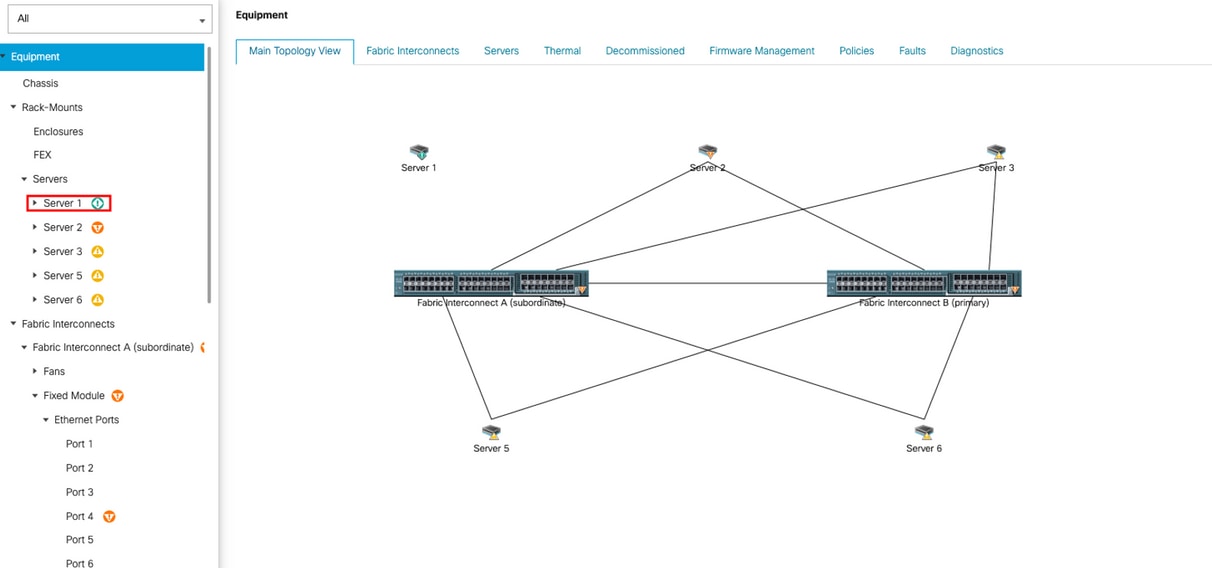
您可以通過伺服器FSM監視伺服器發現。
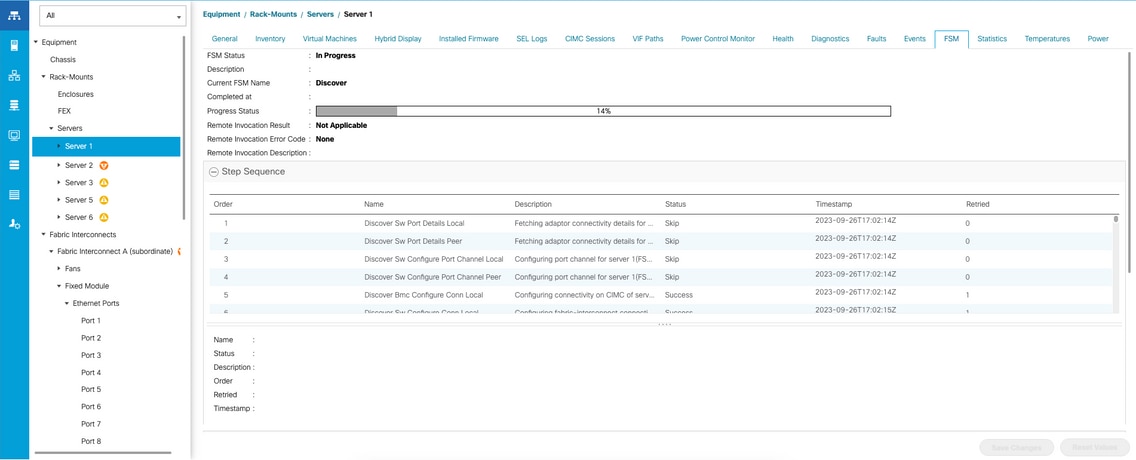
一旦伺服器完成發現過程,服務配置檔案(SP)的關聯就會啟動。
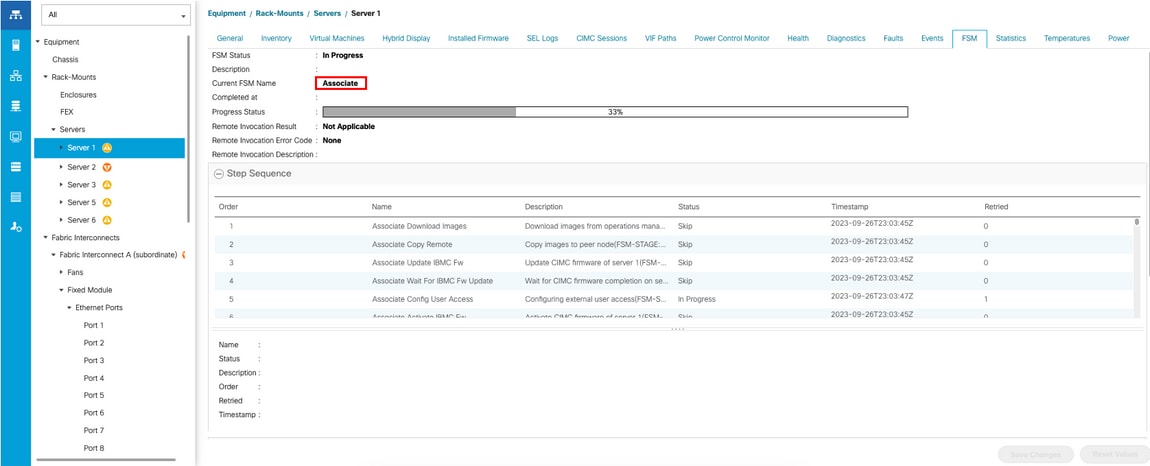
完成發現和關聯後,您可以引導伺服器並將其恢復生產。
相關資訊